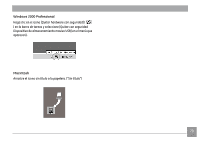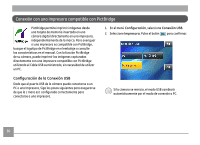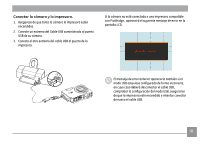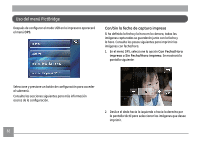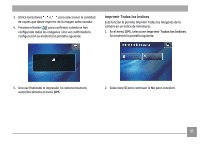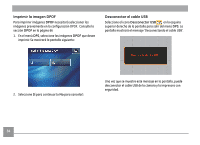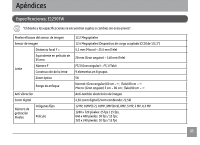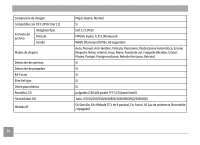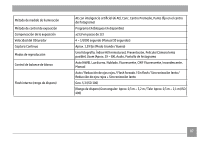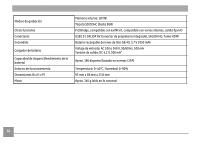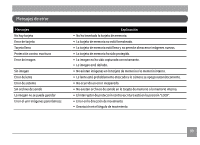GE E1250TW User Manual (Spanish) - Page 88
Imprimir la imagen DPOF, Desconectar el cable USB
 |
UPC - 810027012500
View all GE E1250TW manuals
Add to My Manuals
Save this manual to your list of manuals |
Page 88 highlights
Imprimir la imagen DPOF Para imprimir imágenes DPOF necesitará seleccionar las imágenes previamente en la configuración DPOF. Consulte la sección DPOF en la página 66 1. En el menú DPS, seleccione las imágenes DPOF que desee imprimir.Se mostrará la pantalla siguiente: Desconectar el cable USB Seleccione el icono Desconectar USB en la esquina superior derecha de la pantalla para salir del menú DPS. La pantalla mostrará el mensaje 'Desconectando el cable USB'. 2. Seleccione Sí para continuar (o No para cancelar). Una vez que se muestre este mensaje en la pantalla, puede desconectar el cable USB de la cámara y la impresora con seguridad. 84

84
Imprimir la imagen DPOF
Para imprimir imágenes
DPOF
necesitará seleccionar las
imágenes previamente en la configuración DPOF.
Consulte la
sección
DPOF
en la página 66
1.
En el menú
DPS
, seleccione las imágenes
DPOF
que desee
imprimir.Se mostrará la pantalla siguiente:
2.
Seleccione
Sí
para continuar (o
No
para cancelar).
Desconectar el cable USB
Seleccione el icono
Desconectar USB
en la esquina
superior derecha de la pantalla para salir del menú
DPS
. La
pantalla mostrará el mensaje 'Desconectando el cable USB'.
Una vez que se muestre este mensaje en la pantalla, puede
desconectar el cable USB de la cámara y la impresora con
seguridad.